Come creare un PIN alfanumerico complesso per l'accesso a Windows 10

Se si desidera rendere più difficile l'accesso al proprio computer da parte di una persona, è possibile impostare un PIN alfanumerico complesso con caratteri speciali.
Per rendere sicuro l'accesso al tuo PC Windows 10ma più facile, la società ti ha permesso di creare un PIN di quattro cifre per accedere. Tuttavia, quando Windows 10 è stato rilasciato per la prima volta, è necessario apportare modifiche con Criteri di gruppo per creare un PIN complesso. Ma ha funzionato solo con le versioni Pro ed Enterprise perché Criteri di gruppo non è disponibile con Windows 10 Home.
Da allora, tuttavia, Windows 10 ha ricevutomolti nuovi aggiornamenti di sicurezza e la creazione di un PIN alfanumerico, inclusi caratteri speciali, è molto più semplice. Ecco uno sguardo a come consentire la possibilità di creare un PIN complesso su Windows 10 Home o Pro.
Crea un PIN alfanumerico complesso su Windows 10
Puoi impostare un PIN quando imposti inizialmente Windows 10, ma potresti aver impostato solo un semplice codice a quattro cifre. Per impostare un PIN complesso per l'accesso a Windows 10, vai su Impostazioni> Account> Opzioni di accesso. Quindi nella sezione PIN fai clic su "Aggiungi"pulsante se non hai ancora creato un PIN o il pulsante "Modifica" se ne hai già uno. Se questa è la prima volta che si crea un PIN, è necessario verificare prima l'account con l'account Microsoft o i crediti dell'account locale. Se lo stai modificando, dovrai prima inserire il PIN corrente che stai utilizzando.
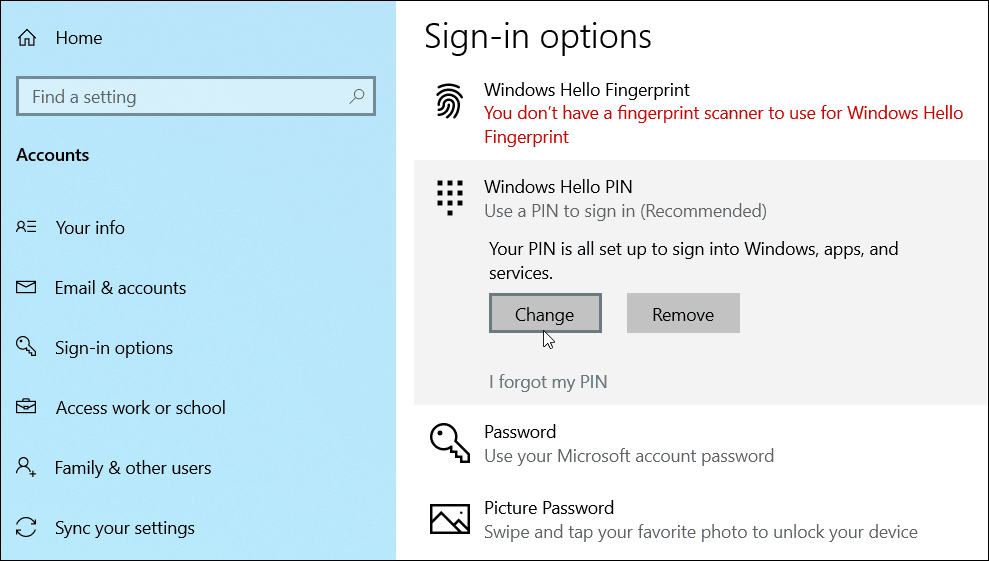
Nella finestra di dialogo che appare, selezionareCasella "Includi lettere e simboli". Fare clic sul collegamento "Requisiti PIN" per visualizzare tutte le regole per un PIN quando questa opzione è abilitata. Le regole sono ampie. In sostanza, il PIN deve contenere più di quattro caratteri ma meno di 127. Può includere lettere maiuscole e minuscole, cifre e caratteri speciali come #,$, ^, % …eccetera. Inoltre, non ti consentirà di inserire schemi semplici come abcd o 1111 o 12345. Inserisci due volte il tuo PIN complesso per la verifica, quindi fai clic su ok.
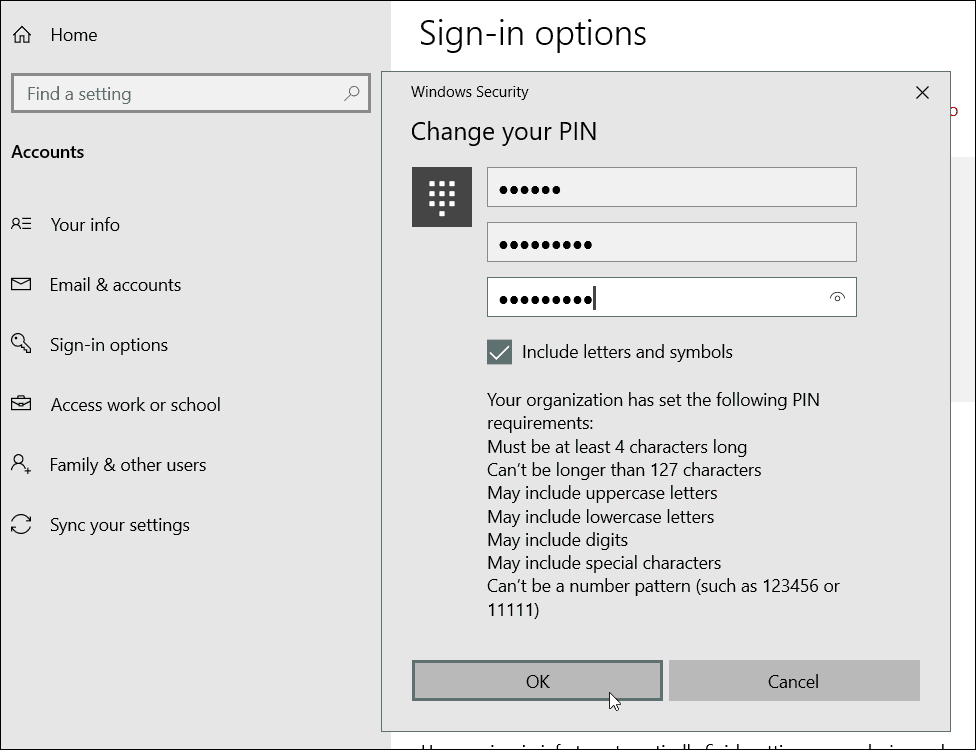
Per provarlo, basta premere Tasto Windows + L per bloccare lo schermo e ti dovrebbe essere chiesto di inserire il nuovo codice PIN per accedere nuovamente.
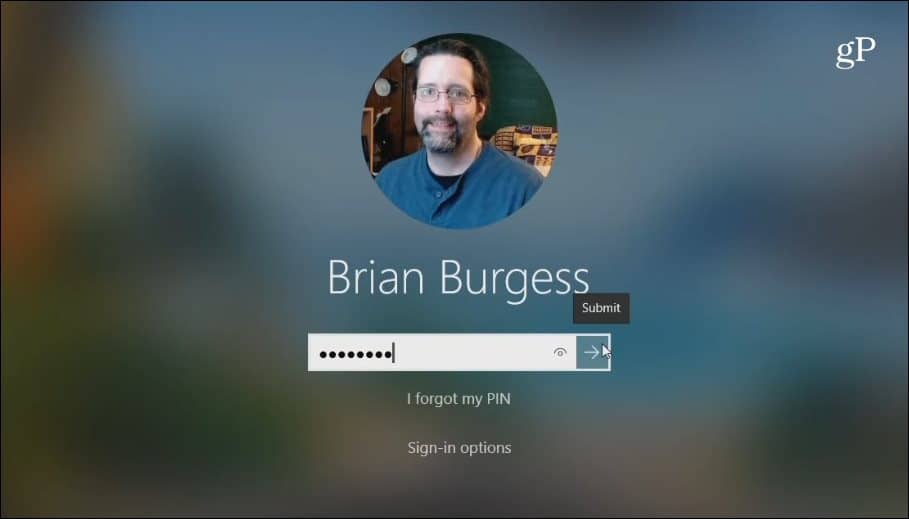
Vale la pena notare che questo crea un extralivello di sicurezza per aiutare a tenere fuori i cattivi. Con un PIN di base, senza caratteri speciali, Windows ti accede non appena viene inserito il PIN corretto. E apparentemente può essere tentato fino a quando non viene indovinato il PIN corretto.
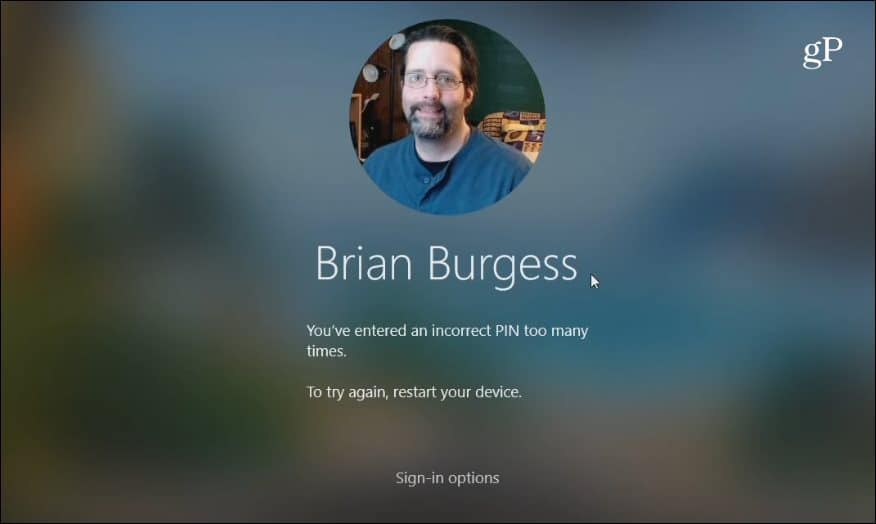
Ma con la funzione PIN carattere speciale abilitata, è necessario fare clic su "Invia" o premere accedere dopo averlo digitato. Se il PIN viene immesso in modo errato troppe volte, Windows forza il riavvio del PC per inserire nuovamente un PIN. In alternativa, costringere l'utente a digitare la password dell'account.









![Personalizza la pagina di accesso di WordPress [Suggerimento rapido]](/images/geek-stuff/customize-wordpress-login-page-quick-tip.png)
lascia un commento